Prelazak na iPhone ozbiljno je povećao količinu fotografija koje snimam. Uz iPhone 11 i 11 Pro, snimanje uzastopnih slika obavlja se drugačije nego na starijim modelima. Razmotrimo kako snimiti uzastopne fotografije na svim kompatibilnim modelima iPhonea, kako gledati uzastopne slike i kako odabrati i spremiti pojedinačne rafalne fotografije iPhonea koje želite zadržati. Bilo da želite snimiti laskave iskrene fotografije, poboljšati svoju sportsku fotografiju ili poboljšati svoje akcijske snimke ljubimaca koji se brzo kreću, vidim neke sjajne slike u vašoj budućnosti; Započnimo!
Što je Burst Mode? Burst Mode na iPhoneu je slijed fotografija snimljenih brzinom od deset sličica u sekundi. Nema potrebe za uključivanjem Burst moda; značajka je uvijek spremna za rad. Burst način vam omogućuje da snimite akcijske snimke odmah. Snimanje uzastopne fotografije na iPhoneu izvrstan je način da jamčite da ćete dobiti fotografiju u pokretu koju želite. Ako naiđete na sjajnu priliku za iskrenu fotografiju ili drugu snimku koja se dogodi jednom u životu i želite biti sigurni da imate mnogo slika koje možete izabrati, Burst Mode je način da to učinite. Nakon što snimite fotografiju u Burst načinu rada na iPhoneu, sve se slike prikazuju zajedno kao jedna fotografija u aplikaciji Fotografije.
Što je u ovom članku:
- Kako snimiti brze fotografije
- Kako gledati uzastopne slike
- Kako spremiti pojedinačne uzastopne fotografije
Kako snimiti brze fotografije
Uz iPhone 11 i 11 Pro, snimanje rafalnih fotografija se promijenilo. Za starije modele i dalje ćete slijediti raniju metodu dugog pritiskanja okidača.
Za snimanje Burst fotografije na iPhone 11 ili 11 Pro:
- Otvorite svoje Fotoaparatapp.
- Prvo, kadrirajte svoj snimak.
- Sljedeći, pomaknite okidač ulijevo prema prema sličici posljednje snimke koju ste snimili.
- Vidjet ćete brojač koji se pojavljuje umjesto okidača, koji pokazuje koliko ste snimaka snimili na trenutnoj brzoj slici.
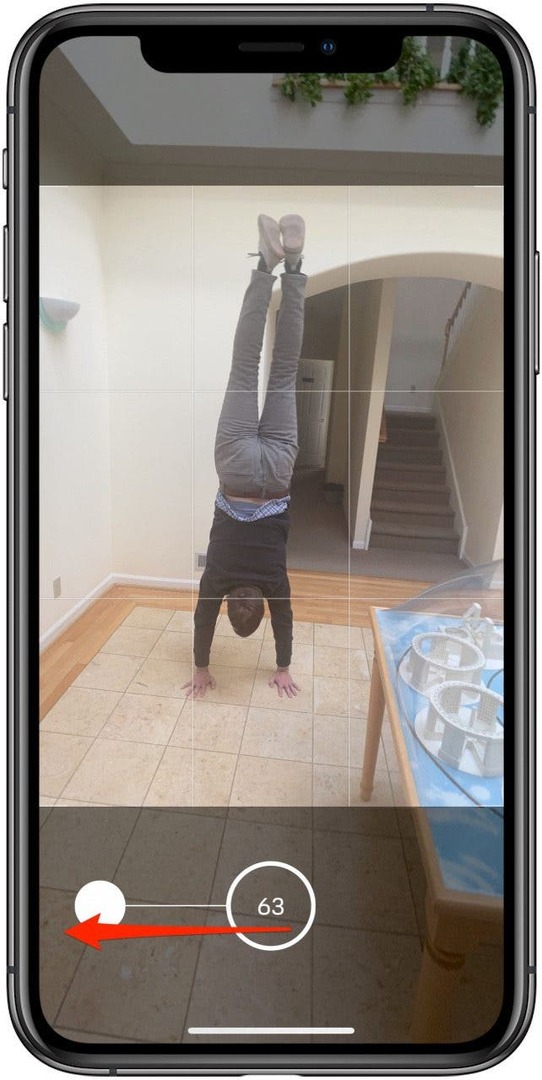
Za korištenje Burst Mode na iPhone XS i starijim verzijama:
- Otvorite svoje Fotoaparat app.
- Prvo, kadrirajte svoj snimak.
- Sljedeći, dodirnite i držite okidač na dnu ekrana.
- Primijetit ćete iskočiti brojač dok držite okidač. Ovo pokazuje koliko ste slika do sada snimili.
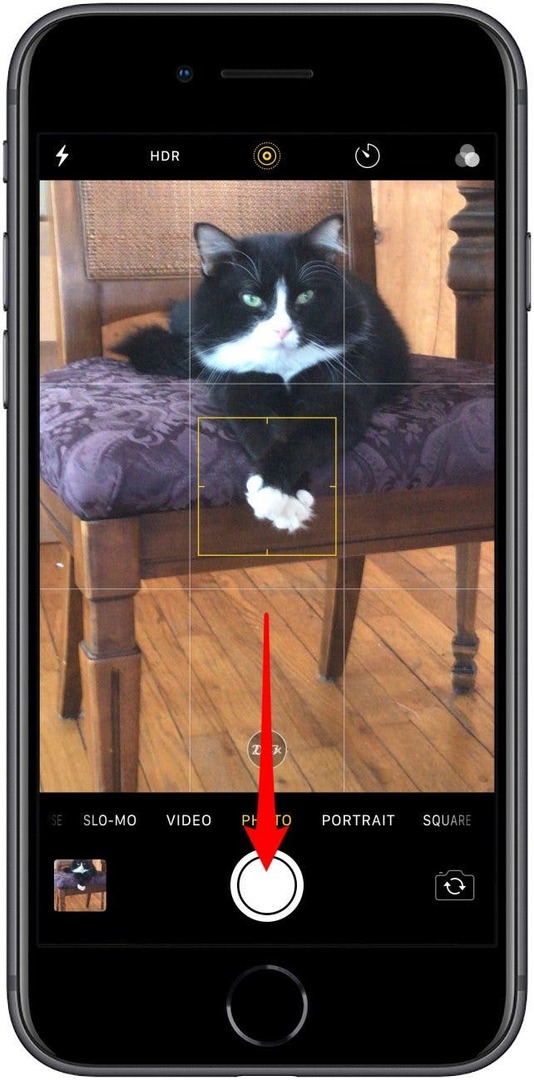
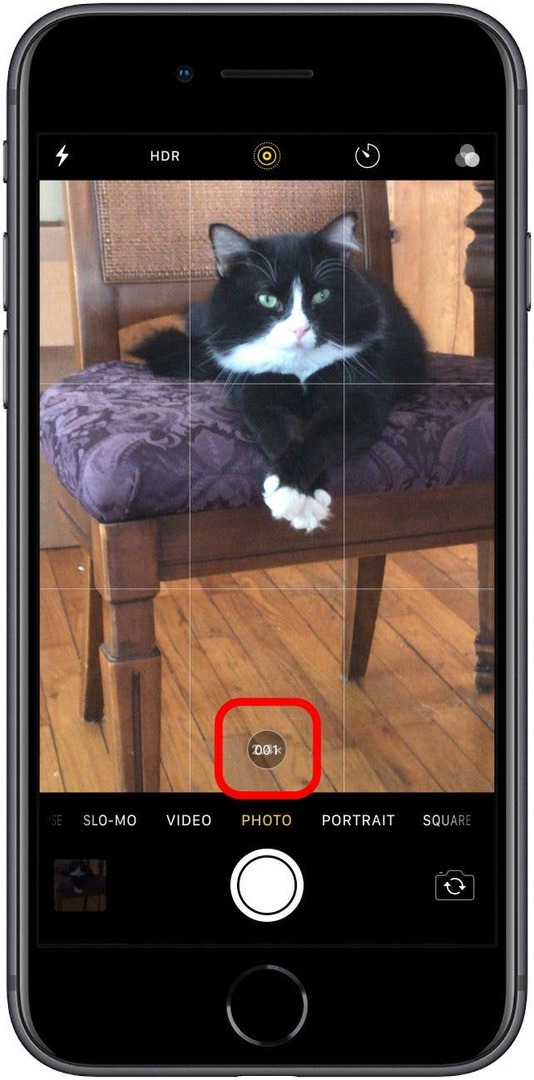
- U aplikaciji Fotografije vaš niz slika bit će grupiran i može se identificirati po ikoni na vrhu glavne slike koja glasi: "Rafalno snimanje".
Kako gledati uzastopne slike
- Otvori Aplikacija Fotografije i locirajte skupinu rafalnih fotografija.
- Dodirnite Odaberi na dnu ekrana.
- Ovdje možete prijeći prstom i pregledati sve uzastopne fotografije koje ste upravo snimili.


- The siva točka ispod određenih fotografija označava one s najboljom kompozicijom i fokusom.
Kako spremiti pojedinačne uzastopne fotografije
- U Aplikacija Fotografije, locirajte skupinu rafalnih fotografija koju želite otvoriti.
- Dodirnite Odaberi.
- Ovdje možete prijeći prstom kroz sve fotografije koje ste upravo snimili.


- Dodirnite svaku sliku koju želite spremiti iz niza.
- Nakon što odaberete svoje favorite, dodirnite Gotovo u gornjem desnom kutu.
- Odaberite bilo koje Zadržite sve (kako bi se zadržao burst klaster) ili odaberite Zadrži samo [#] favorita (kako biste spremili samo favorite koje ste odabrali).
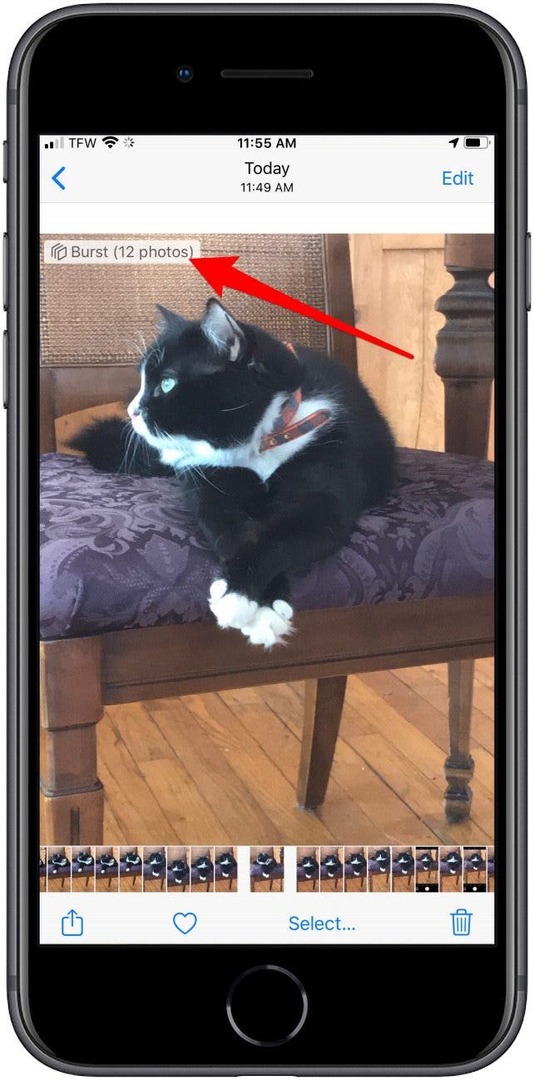
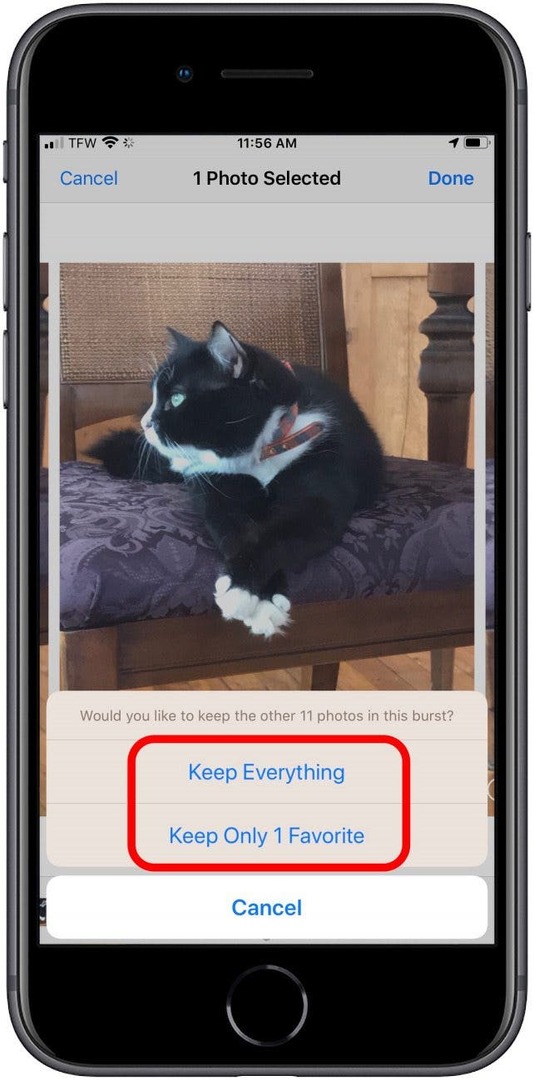
Zasluge za vrhunsku sliku: Denys Prykhodov/ Shutterstock.com